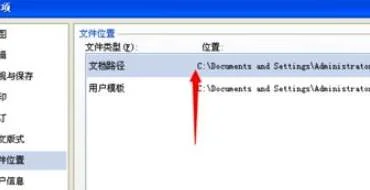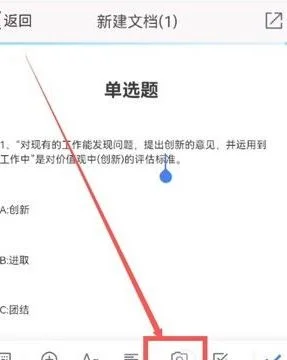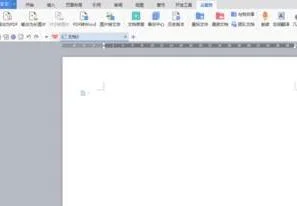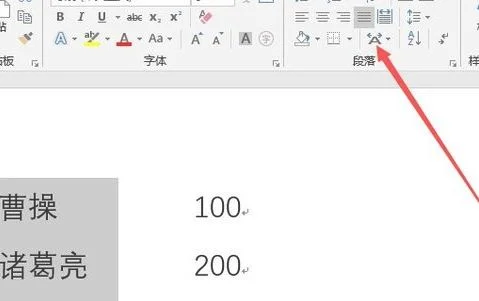1.iPad怎么设置多任务分屏 iPad多任务分屏方法
iPad设置多任务分屏具体步骤如下:
1. 首先打开ipad 的设置,在多任务中打开【允许多任务】—【视频叠层】:
2. 接下来可以打开一个播放视频的软件,或者在任意浏览器中搜索到要观看的视频。我们注意观察到,如果打开的视频右下角有一个见下图中“画中画”的按钮(如果视频播放前有广告的话,可以等广告播放完成后在看。广告播放中是不允许进入画中画模式的):
3. 点击画中画按钮,则视频就会变成小窗口进入画中画模式,使用手指拉伸该视频窗口大小也可以调整画面的大小。按了画中画按钮后,页面扔保留在视频app后者播放视频的浏览器中,此时我们可以按【home】键回到ipad主屏幕,此时会看到视频会继续进行播放:
4. 此时我们就可以正常打开其他app等进行其他操作:
2.苹果平板怎么设置分屏
1、首先,需要IPAD这个系统升级至11系统。
2、可以看到在ipad这个屏幕的下面有一个框框里面有一些软件。
3、将需要分屏的软件,拖到这个下面框框里面
4、然后在这个框框里面的软件里面的任何一个软件,打开一个,打开之后然后再屏幕的下方往上滑动,这时候就会出现这个,刚才放进去的这个框框里面的软件,就好像从上或者从下拉去这个屏幕上面的小工具一样。
5、这时候按住一个想要分屏的软件,拖至屏幕的右边,这时候就可以同时分屏,多个软件。
6、还可以拉动这个软件中间的这条线来调整屏幕的大小,如果想要关闭软件的话,直接将这个右边的软件往右拉一直拉到屏幕外边就可以关掉。
3.各位大神,怎么让wps的文件实现分屏效果
1、首先打开第一份wps表格或wps文字(即习惯性会表述称word或excel文件),这对大家来说无非就是鼠标左键双击而已,或者右键打开,反正都可以。
2、接下来打开第二份文档的时候就不要双击了,依次鼠标左键点击电脑左下角【开始】--【所有程序】--【WPS文档】,这个时候界面会弹出一个【文档1】,见下图,其实这个时候你会发现已经是两个窗口了。
3、点击文档1里面的,WPS文字---打开---选择你需要与第一份做校对的另一份【WPS文档】。
4、你可以运用老方法进行校对自己的‘两篇’word文件了。
5、在这里顺便提一下,对于想使用老方法校对文档的朋友做个补充说明,现在的office办公软件智能化都自带有并排比较功能,完全没必要建立2个窗口。如:点击【试图】--【并排比较】---【同步滚动】,这样其实更方便,若是不想同步滚动,可以再次点击一下【同步滚动】即可